Планировать производствен- ную мощность Exchange Server всегда было нелегко. Компания Microsoft предоставляет такие инструменты, как Microsoft Exchange Server 2003 Load Simulator (LoadSim) и Microsoft Exchange Server Jetstress Tool, чтобы помочь определить, насколько успешно сервер Exchange справится с предполагаемой рабочей нагрузкой. Но это не средства планирования производственной мощности, так как их можно запустить только в том случае, если новый сервер развернут (или по крайней мере имеется аппаратная конфигурация, аналогичная планируемой).
Названные выше инструменты очень полезны, если требуется выяснить, сможет ли новый сервер Exchange выдержать предполагаемую рабочую нагрузку, прежде чем приступить к размещению почтовых ящиков пользователей. Но они не помогут определиться с выбором оборудования, которое предстоит купить. Недопустимо потратить тысячи долларов на новый сервер Exchange, а потом запустить эти инструменты и обнаружить, что сервер для решения поставленной задачи не годится. Даже если бы удалось запустить простой инструмент планирования, такой как LoadSim, перед покупкой нового оборудования, результаты требуют анализа и могут быть интерпретированы неверно.
В 2006 г. компания Microsoft выпустила первый настоящий инструмент планирования производственной мощности для Exchange Server, Microsoft System Center Capacity Planner 2006. С помощью этого инструмента можно планировать развертывание как нового сервера Exchange, так и целой организации Exchange.
Capacity Planner нельзя купить напрямую или загрузить с Web-узла Microsoft. Инструмент распространяется только среди подписчиков Microsoft Developer Network (MSDN) и TechNet. Получить более подробные сведения об инструменте и его возможностях можно на Web-сайте System Center Capacity Planner 2006 компании Microsoft по адресу http://www.microsoft.com/systemcenter/sccp/default.mspx. С помощью Capacity Planner можно моделировать и развертывание Microsoft Operations Manager (MOM) 2005, хотя наличие MOM — необязательное требование при моделировании Exchange. Рассмотрим Capacity Planner и процесс подготовки инструмента к моделированию Exchange. В октябре 2006 г. компания Microsoft выпустила пакет обновления System Center Capacity Planner SP1, совместимый с Windows Vista, устранила несколько ошибок и обеспечила работу через медленные территориально распределенные сети (WAN). Главные усовершенствования в пакете SP1 относятся к MOM, а не к Exchange.
Основные этапы
Работа с Capacity Planner состоит из трех этапов. Первый из них — создание модели сети (или сети, которую предстоит построить) с помощью мастера Model Wizard программы Capacity Planner. Пользователь вводит ответы на вопросы о сети, а мастер строит модель предполагаемой сети, в том числе ее графическое представление. Когда модель готова, можно запустить моделирование предполагаемой среды Exchange.
Важно помнить, что мастер Model Wizard задуман лишь как отправная точка. Он избавляет от утомительной работы по созданию тестовой сети вручную, формируя модель, хотя бы отчасти похожую на целевую сеть. Однако почти в каждом случае после завершения работы мастера приходится дополнительно трудиться над моделью.
Дополнительная работа требуется потому, что в Model Wizard допускаются чрезмерные упрощения. Например, на одном из этапов мастер запрашивает тип конфигурации дисков серверов. Какую бы конфигурацию ни выбрал пользователь, мастер предполагает, что все серверы в организации Exchange имеют одинаковую конфигурацию.
Второй шаг в процессе планирования — уточнить полученную модель с помощью редактора Model Editor, чтобы она лучше отражала состояние реальной (или предполагаемой) сети. В частности, в ходе пересмотра модели уточняется тип процессора для отдельных серверов и определяется скорость различных соединений WAN.
После того как в модель внесены изменения, предстоит третий шаг: запуск моделирования. На данном этапе выясняется, справятся ли серверы Exchange, которые планируется развернуть, с ожидаемой нагрузкой. Главное достоинство моделирования — динамичность: в процессе моделирования можно получить ответы на любые вопросы из разряда «что, если».
Capacity Planner — превосходный, но не совершенный инструмент. Решение о покупке оборудования не следует принимать исключительно по итогам моделирования. Как правило, результаты инструмента довольно точны, но необходимо руководствоваться здравым смыслом. Обстоятельно проанализируйте информацию, полученную от Capacity Planner, на предмет возможных ошибок.
Одна из причин возможных неточностей моделирования — в предположении, что инфраструктура Active Directory (AD), от которой зависит функционирование Exchange Server, настроена оптимально. Результаты могут искажаться, если на контроллерах домена (DC), серверах глобального каталога (GC) или DNS-серверах возникают узкие места. Кроме того, точность моделирования снижается, так как не учитывается нагрузка со стороны антивирусных программ.
Шагаем вместе с Model Wizard
Прежде чем запустить мастер, требуется собрать некоторую информацию. Необходимо хорошо представлять себе оборудование, которое предполагается купить. Уточните конфигурацию дисков и процессора всех имеющихся серверов Exchange, а также топологию организации Exchange. Нужно собрать статистику сообщений наряду со сведениями о размерах почтовых ящиков и типичных методах работы. Развертывая новую сеть, обязательно продумайте взаимодействие этих факторов.
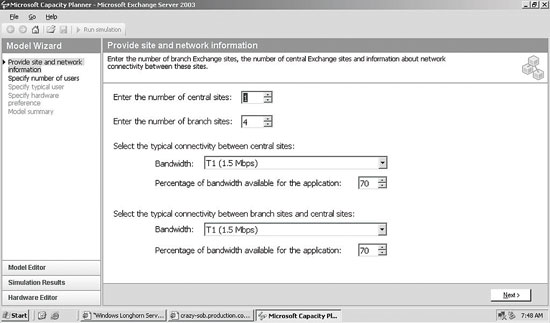
При запуске Capacity Planner на экране появляется предупреждение, что цель программы — помочь пользователю в выборе оборудования и развертывании, однако не следует принимать решение на основе только предоставленных этой программой данных. Щелкните OK, чтобы убрать это сообщение, и на экране появится окно приветствия. Почти в центре экрана находится раскрывающийся список; из него можно выбрать приложение, работу которого предстоит моделировать. Выберите из списка пункт Microsoft Exchange Server 2003, а затем щелкните на ссылке Create a Model with the Model Wizard.
На следующем экране появляется вопрос о числе центральных узлов и числе вторичных узлов в организации Exchange. Capacity Planner рассматривает центральные узлы как серверы в головном офисе, а вторичные узлы - как серверы, связанные с головным офисом каналом WAN. Также следует выбрать тип и пропускную способность линий между узлами (экран 1). Exchange не должен занимать всю полосу пропускания канала связи между узлами, поэтому необходимо выбрать максимальный процент полосы пропускания, который разрешено использовать Exchange. По умолчанию это 70%.
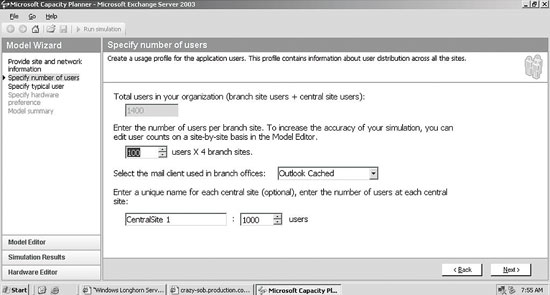
После щелчка на кнопке Next появится окно, подобное показанному на экране 2. На этом экране нужно указать число пользователей центрального узла и вторичных узлов; Capacity Planner работает с сетями только топологии «звезда». Необходимо также указать тип почтового клиента, используемого во вторичных узлах. В мастере Model Wizard предполагается, что в каждом побочном узле находится одинаковое число пользователей; при этом каждый пользователь в каждом побочном узле использует почтового клиента одного и того же типа. Эти допущения — пример чрезмерного упрощения в мастере, но параметры можно исправить в редакторе модели.
На следующем экране мастера необходимо указать типичный уровень использования почтового сервера в организации Exchange: низкий, средний или высокий. Определение уровней довольно субъективно: они могут служить отправной точкой, а окончательное значение можно назначить позднее, при точной настройке модели. Можно также указать среднюю величину каждого почтового ящика, среднее число сообщений, ежедневно получаемых пользователями, среднее число ежедневно отправляемых сообщений и средний размер каждого сообщения.
После щелчка на кнопке Next появляется страница, показанная на экране 3, на которой требуется выбрать количество процессоров системы (например, одно-, двух- или четырехпроцессорную). Необходимо указать по крайней мере одну конфигурацию, хотя их может быть две или три. Выбрав несколько конфигураций, можно проверить, как повлияет переход от низкой к средней и высокоуровневой конфигурации на производительность работы организации Exchange.
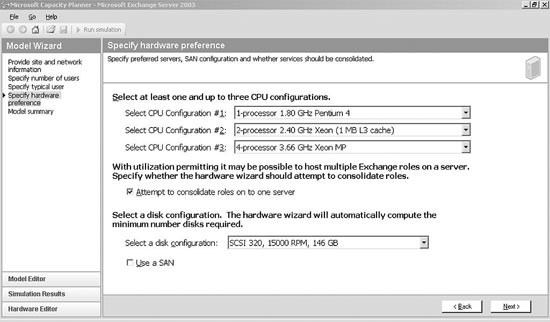
По умолчанию мастер Model Wizard создает отдельный сервер для каждой роли Exchange. Однако в реальности несколько ролей иногда консолидируются на одном сервере. Если нужно, чтобы мастер по возможности консолидировал роли, следует установить флажок Attempt to consolidate roles on to one server.
В нижней части этого экрана необходимо выбрать конфигурацию дисков. Выбирать можно из многих конфигураций, но какой бы тип ни был выбран, в мастере предполагается, что он используется в каждом сервере модели. Конечно, дисковую конфигурацию можно изменить впоследствии в редакторе Model Editor. Вместо типовой дисковой конфигурации можно моделировать SAN, указывая такие переменные, как скорость и число межсоединений SAN, а также конфигурацию тома при точной настройке модели. Если используется стандартная дисковая конфигурация, то мастер автоматически определяет минимальное число дисков для каждого сервера.
После щелчка на кнопке Next появляется сводка некоторых параметров конфигурации, выбранных в мастере. На экране Model Summary приводятся сведения об общей топологии и серверах в центральном сайте, но не информация о серверах во вторичных узлах.
Использование Model Editor для точной настройки
После щелчка на кнопке Finish запускается редактор Model Editor (экран 4), в котором отображается общая топология модели, созданной в мастере. С помощью ссылок справа от диаграммы можно добавлять новые сайты, редактировать профили и добавлять ссылки WAN.
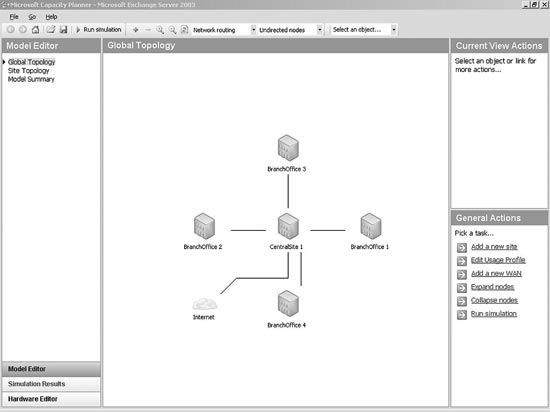
В качестве первого шага рекомендуется реорганизовать каналы связи WAN в соответствии с предполагаемой структурой организации. Для этого следует дважды щелкнуть на соединении WAN, чтобы отредактировать его. Как показано на экране 5, можно назначить пропускную способность канала связи в обоих направлениях, а также задержку соединения.
Чтобы увидеть отдельные узлы, следует дважды щелкнуть на изображении узла на схеме. При этом будет показана схема топологии узла, как на экране 6. На этой странице можно отредактировать много различных элементов. Точно так же, как при двойном щелчке на соединении WAN на предыдущей диаграмме, достаточно дважды щелкнуть на элементе диаграммы, чтобы отредактировать его.
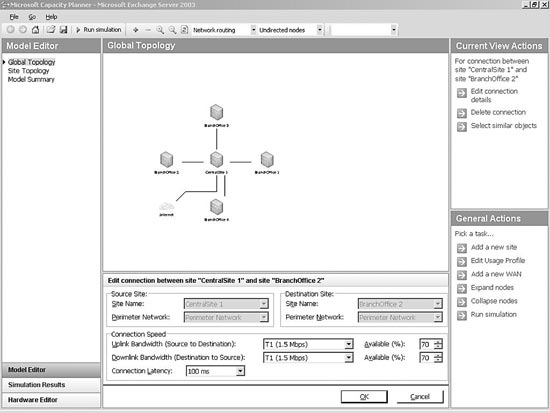
Основные элементы, которые можно настроить в отдельных узлах, — пользователи и серверы. Дважды щелкнув на контейнере пользователя, можно задать число пользователей в узле, тип клиента, используемого ими для доступа к почтовым ящикам Exchange, и метод подключения к сети. Редактирование характеристик пользователя не требует особых усилий.
Вносить изменения на серверы внутри узла несколько сложнее. Дважды щелкнув на сервере, можно назначить для него новую аппаратную конфигурацию. Проблема в том, что приходится выбирать аппаратную конфигурацию из списка. Нередко нужной конфигурации сервера в списке нет. Поэтому рекомендуется использовать редактор Hardware Editor, чтобы задать оборудование до изменения схемы топологии узла. Чтобы использовать Hardware Editor, щелкните на кнопке Hardware Editor в левой нижней части экрана Model Editor. Будет показана страница настройки компьютера, аналогичная приведенной на экране 7.

Здесь имеется список серверов с конкретными процессорами и дисками определенных размеров. Чтобы задать специальную аппаратную конфигурацию, нужно щелкнуть на кнопке New computer. В редакторе Hardware Editor можно построить специализированный компьютер на основе выбранных процессора и дисков. С помощью параметра Device configurations можно подготовить специальный процессор или диск. Для процессоров можно указать изготовителя, модель, тактовую частоту, число физических процессоров, размеры кэшей L2 и L3, а также скорость шины. При определении характеристик диска можно указать его информационную емкость, тип интерфейса, время поиска, скорость вращения шпинделя и скорость передачи данных. Для массива дисков указываются тип диска, число дисков и уровень RAID.

После того как определены все аппаратные средства, можно выбрать новую конфигурацию для сервера из схемы топологии узла, дважды щелкнув на сервере и выбрав подходящий пункт из меню Apply New Configuration в нижней половине экрана (экран 8). Заполнив поле Server Name, можно переименовать сервер; читать схему проще, если серверам даны понятные имена.
Запуск моделирования
После того как модель настроена в соответствии с предполагаемой сетью, можно запустить моделирование нажатием кнопки Run в нижней части раздела General Actions окна Model Editor. Время моделирования зависит от сложности модели. На экране 9 показана сводка результатов моделирования.
Экран Results Summary отображается по умолчанию. Он содержит ценные сведения, но можно получить гораздо более детальную информацию, используя параметры в разделе Simulation Results (слева). Например, можно получить отчеты с данными об интенсивности нагрузки на отдельные серверы и каналы связи сети.
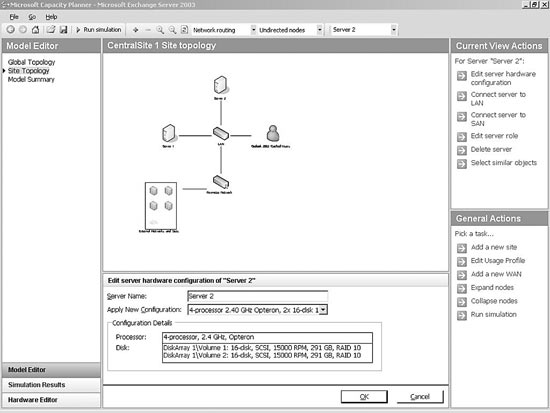
В других отчетах отображается коэффициент использования локальной сети, SAN и внешних соединений. Проблемные области отмечаются. Например, если объем трафика превышает заданный порог, то соединение отмечается как узкое место. Экран Simulation Results содержит страницу Threshold Settings, с помощью которой можно увидеть пороговые значения коэффициента использования центрального процессора, диска, процент занятой полосы пропускания локальной сети и WAN, а также общую задержку. К сожалению, Capacity Planner не позволяет получить полный формальный отчет, который можно было бы экспортировать в другую программу, такую как Microsoft Word. Еще один недостаток инструмента — невозможность сравнить различные конфигурации.
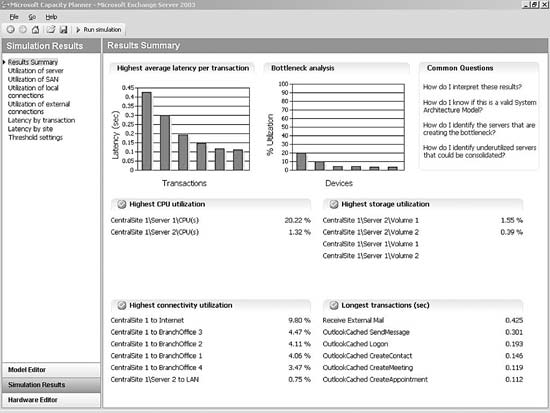
System Center Capacity Planner 2006 — отличный инструмент для планирования производственной мощности Exchange Server. Однако следует помнить, что совершенных инструментов не существует. Capacity Planner поможет планировать производственную мощность, но задача пользователя — анализировать результаты и принимать решения как на основе показаний инструмента, так и исходя из собственного опыта.
Брайен Поуси (http://www.brienposey.com/), вице-президент по исследованиям и разработкам компании Relevant Technologies. Пишет технические статьи для различных печатных изданий и Web-сайтов